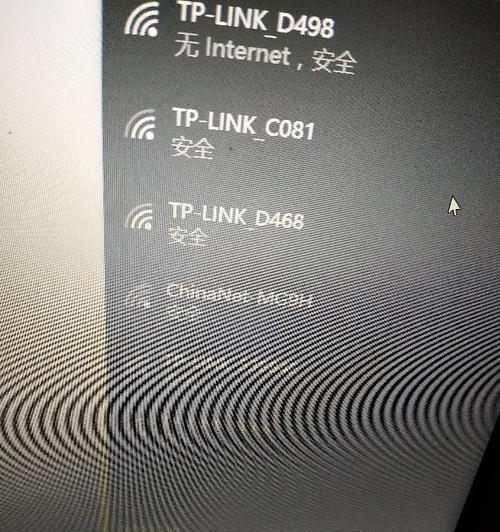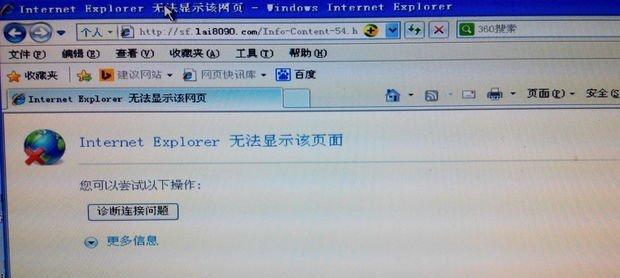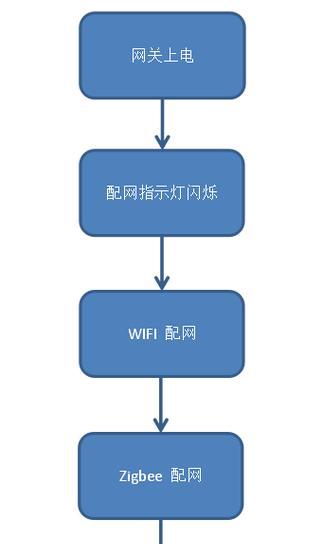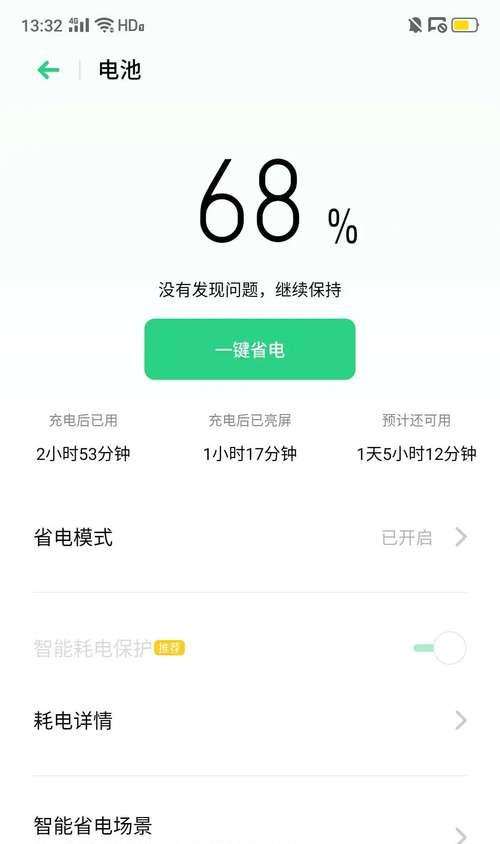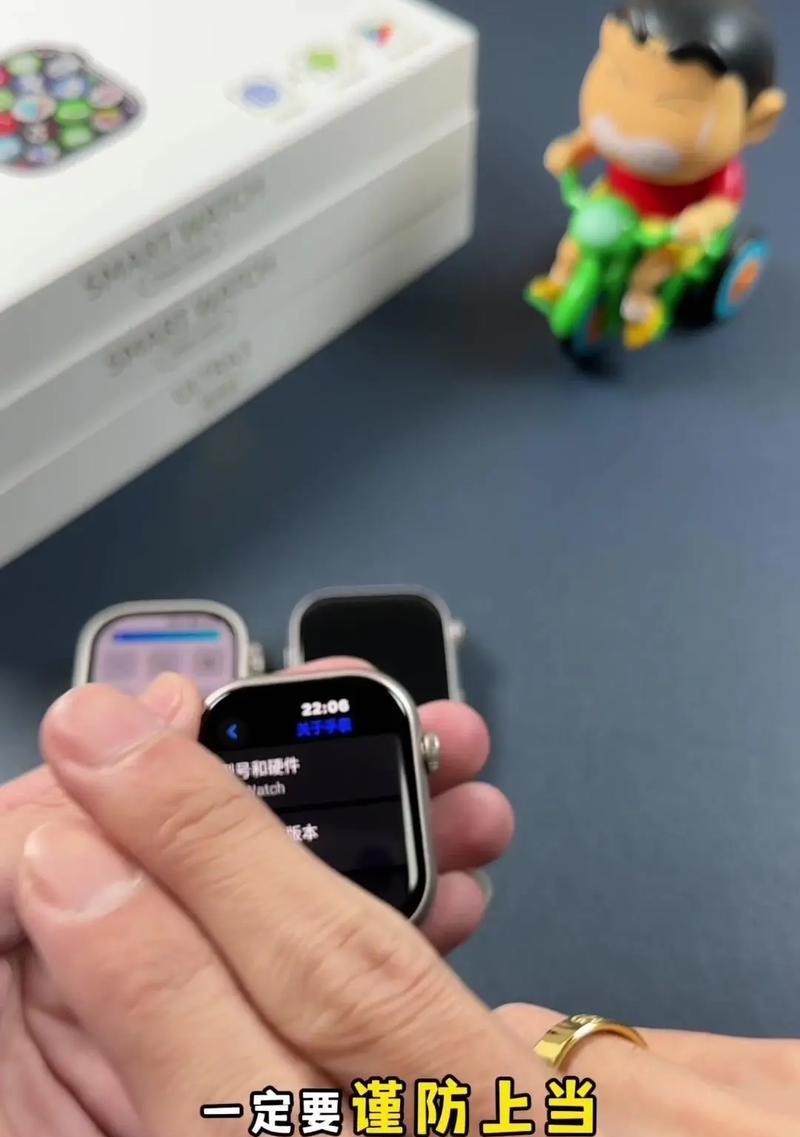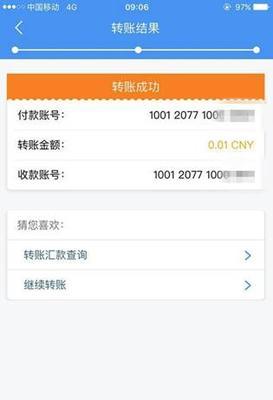在当今数字化时代,网络已成为日常生活和工作不可或缺的一部分。然而,当我们的设备无法连接到最近的网关时,可能会遇到各种不便。这个问题可能由多种原因造成,本文将为您提供一系列步骤,帮助您排查并解决问题,确保您的设备能够顺利接入网络。
一、理解网关的重要性
我们需要明确什么是网关。在计算机网络中,网关(Gateway)是连接两个或多个不同类型网络的节点。它负责将数据包从一个网络路由到另一个网络,可以看作是不同网络间通讯的"大门"。而最近网关指的是距离您设备最近的那个节点,它通常是最快、最直接的网络接入点。
二、检查设备连接状态
在开始排查问题之前,先确保设备的网络连接已开启。对于无线设备,可以检查无线网卡是否已开启并处于正确的网络模式;对于有线设备,应确保网线已正确插入网卡和路由器端口。
1.无线设备
确认无线网卡开关(如果有)已经打开。
检查设备的网络设置,确保选择了正确的SSID(无线网络名称)。
尝试重新连接到最近的无线网络。
检查网络密钥是否正确输入。
2.有线设备
确保网线已牢固连接到设备和路由器的端口上。
检查设备上的网络设置,确认是否有线连接已启用。
尝试更换一根网线或更换网口测试。
三、信号强度与干扰排查
信号强度是决定设备能否成功连接到网关的关键因素之一。若信号弱或存在干扰,可能会导致连接失败。
1.检查信号强度
使用手机或其他设备检测最近网关的信号强度。
尝试移动位置,靠近网关以提高信号强度。
检查路由器设置,看是否有功率控制功能,并适当调整以增强信号。
2.减少干扰源
关闭可能产生干扰的设备,如微波炉、蓝牙设备等。
更改无线频道,避免与相邻网络发生干扰。
若是使用2.4GHz频段,可以考虑切换至5GHz频段。
四、检查网关设备本身
若设备和信号均无问题,那么问题可能出在网关本身或其配置上。
1.检查网关设备状态
重启网关设备(路由器或交换机)。
确认网关设备的指示灯显示正常,特别是电源、网络连接指示灯。
检查网关设备的固件版本,确保其是最新的。
2.网络设置与配置
登录网关的管理界面,检查网络设置是否正确。
确认网络名称(SSID)和密码没有被更改。
检查是否有防火墙或安全设置阻止了设备连接。
五、诊断网络连接问题
当硬件检查无果时,可以使用网络诊断工具来确定问题所在。
1.使用网络诊断工具
Windows系统可以使用“网络故障排除”功能。
macOS系统可以使用“网络诊断”功能。
使用第三方网络诊断软件如Wireshark进行更深入的分析。
2.检查IP配置
确认设备的IP地址是否为自动获取(DHCP)或手动配置。
如果是自动获取,确认路由器正在正确分配IP地址。
如果是手动配置,确保IP地址、子网掩码、默认网关和DNS设置正确无误。
六、网络服务与设置
有时候,网络服务或特定设置可能会阻止设备接入网络。
1.网络服务状态
检查是否有互联网服务提供商(ISP)的问题。
确认网关设备上的互联网连接状态。
2.软件与安全设置
确认任何安装的防火墙或安全软件没有阻止网络连接。
检查是否有任何网络策略或限制可能导致连接问题。
七、硬件与固件更新
设备或网关的硬件和固件过时可能会导致兼容性问题或功能缺陷。
1.更新硬件驱动
对于有线连接,尝试更新网卡驱动程序。
对于无线连接,更新无线网卡驱动程序。
2.网关固件更新
登录网关设备的管理界面,查找固件更新。
按照制造商的说明完成固件更新。
八、求助专业人士
如果以上步骤都无法解决问题,可能是某些复杂的问题,这时候求助于专业人士可能是最好的选择。
1.联系ISP
与您的互联网服务提供商联系,询问是否有网络故障或维护活动。
确认ISP服务是否正常,并请求他们帮助排查问题。
2.技术支持
联系设备制造商的技术支持。
联系网关设备的供应商或专业网络技术人员寻求帮助。
九、
设备无法连接到最近网关时,排查问题通常需要按步骤逐步进行。从检查设备本身的基本连接状态开始,接着检查信号强度和网关设备的状态,然后深入到网络设置和诊断。若问题依旧无法解决,求助于专业人士通常是明智的选择。通过耐心细致的排查,绝大多数的连接问题都能找到合适的解决方法。
通过以上步骤的排查,您应该能够诊断出大多数网络连接问题,并且恢复设备与网关之间的连接。记住,保持网络设备的最新固件和驱动程序是预防问题的重要手段。如果本文中的信息和建议对您有所帮助,请考虑分享给更多的朋友,让更多的人在遇到类似问题时能够得到帮助。